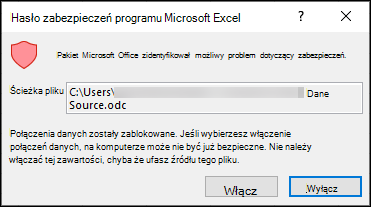W celu ochrony bezpieczeństwa i prywatności pakiet Microsoft Office jest domyślnie skonfigurowany do blokowania zawartości zewnętrznej , takiej jak obrazy, połączone multimedia, hiperlinki i połączenia danych, w skoroszytach i prezentacjach. Blokowanie zawartości zewnętrznej pomaga zapobiegać sygnałom nawigacyjnym w sieci Web i innym natrętnym metodom używanym przez hakerów do naruszania twojej prywatności i zwabiać użytkownika do uruchamiania złośliwego kodu bez Twojej wiedzy i zgody.
Co to jest zawartość zewnętrzna i dlaczego sygnały nawigacyjne w sieci Web stanowią potencjalne zagrożenie?
Zawartość zewnętrzna to dowolna zawartość połączona z Internetu lub intranetu ze skoroszytem lub prezentacją. Przykładami zawartości zewnętrznej są obrazy, połączone multimedia, połączenia danych i szablony.
Hakerzy mogą używać zawartości zewnętrznej jako sygnałów nawigacyjnych w sieci Web. Sygnały nawigacyjne w sieci Web wysyłają z komputera informacje z komputera lub sygnały nawigacyjne na serwer hosty zawartości zewnętrznej. Do typów sygnałów nawigacyjnych w sieci Web należą:
-
Obrazów: Haker wysyła do Ciebie skoroszyt lub prezentację do przejrzenia zawierającą obrazy. Po otwarciu pliku obraz jest pobierany, a informacje o pliku są sygnałem nawigacyjnym z powrotem na serwer zewnętrzny.
-
Obrazy w wiadomościach e-mail programu Outlook: Pakiet Microsoft Office ma własny mechanizm blokowania zawartości zewnętrznej w wiadomościach. Pomaga to chronić przed sygnałami nawigacyjnymi w sieci Web, które mogłyby przechwytywać Twój adres e-mail. Aby uzyskać więcej informacji, zobacz Blokowanie lub odblokowywanie automatycznego pobierania obrazów w wiadomościach e-mail.
-
Multimedia połączone: Haker wysyła ci prezentację jako załącznik w wiadomości e-mail. Prezentacja zawiera obiekt multimedialny, taki jak dźwięk, połączony z serwerem zewnętrznym. Po otwarciu prezentacji w programie Microsoft PowerPoint obiekt multimedialny jest odtwarzany i z kolei wykonuje kod uruchamiający złośliwy skrypt, który szkodzi komputerowi.
-
Połączenia danych: Haker tworzy skoroszyt i wysyła go do Ciebie jako załącznik w wiadomości e-mail. Skoroszyt zawiera kod, który pobiera dane z bazy danych lub wypycha je do bazy danych. Haker nie ma uprawnień do bazy danych, ale ty to robisz. W wyniku tego po otwarciu skoroszytu w programie Microsoft Excel kod jest wykonywany i uzyskuje dostęp do bazy danych przy użyciu poświadczeń. Następnie można uzyskiwać dostęp do danych lub zmieniać je bez Twojej wiedzy i zgody.
Jak Centrum zaufania pomaga chronić mnie przed zawartością zewnętrzną?
Jeśli w skoroszycie lub prezentacji istnieją połączenia danych zewnętrznych, po otwarciu pliku na pasku biznesowym zostanie wyświetlone powiadomienie o wyłączeniu zawartości zewnętrznej.
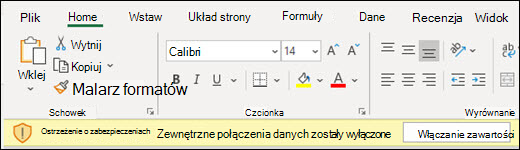
Kliknij pozycję Włącz zawartość na pasku biznesowym, jeśli chcesz odblokować zawartość zewnętrzną. Aby dowiedzieć się, jak podjąć bezpieczną decyzję przed kliknięciem opcji, zobacz następną sekcję.
Co należy zrobić, gdy zostanie wyświetlone ostrzeżenie o zabezpieczeniach z pytaniem, czy chcę włączyć lub wyłączyć zawartość zewnętrzną?
Gdy zostanie wyświetlone okno dialogowe zabezpieczeń, możesz włączyć zawartość zewnętrzną lub pozostawić ją zablokowaną. Zawartość zewnętrzną należy włączyć tylko wtedy, gdy masz pewność, że pochodzi ona z zaufanego źródła.
Ważne: Jeśli masz pewność, że zawartość zewnętrzna w skoroszycie lub prezentacji jest godna zaufania i jeśli nie chcesz ponownie otrzymywać powiadomień o tej zawartości zewnętrznej, zamiast zmieniać domyślne ustawienia Centrum zaufania na mniej bezpieczne zabezpieczenia, lepiej przenieść plik do zaufanej lokalizacji. Pliki w zaufanych lokalizacjach mogą być uruchamiane bez sprawdzania przez system zabezpieczeń Centrum zaufania.
Zmienianie ustawień zawartości zewnętrznej dla programu Excel w Centrum zaufania
Ustawienia zabezpieczeń zawartości zewnętrznej znajdują się tylko w Centrum zaufania dla programu Microsoft Excel. W Centrum zaufania nie można globalnie zmieniać ustawień zawartości zewnętrznej dla programu Microsoft PowerPoint.
Jeśli pracujesz w organizacji, administrator systemu mógł już zmienić ustawienia domyślne i może to uniemożliwić samodzielną zmianę jakichkolwiek ustawień. Poniżej przedstawiono różne ustawienia zawartości zewnętrznej programu Excel w Centrum zaufania.
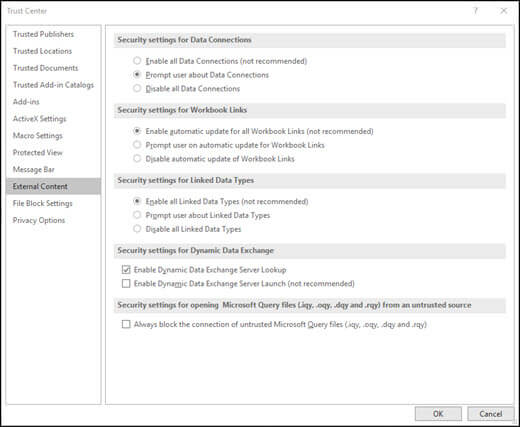
Zmienianie ustawień połączeń danych
-
W programie Excel kliknij kartę Plik .
-
Kliknij pozycję Opcje > Centrum zaufania > Ustawienia Centrum zaufania.
-
Po lewej stronie wybierz pozycję Zawartość zewnętrzna.
-
Kliknij odpowiednią opcję w obszarze Ustawienia zabezpieczeń dla połączeń danych:
-
Włącz wszystkie połączenia danych (niezalecane): Kliknij tę opcję, jeśli chcesz otwierać skoroszyty zawierające połączenia danych zewnętrznych i tworzyć połączenia z danymi zewnętrznymi w bieżącym skoroszycie bez otrzymywania ostrzeżeń o zabezpieczeniach. Nie zalecamy tej opcji, ponieważ połączenia z zewnętrznym źródłem danych, które nie są znane, mogą być szkodliwe, a także dlatego, że podczas otwierania skoroszytu z dowolnej lokalizacji nie są wyświetlane żadne ostrzeżenia o zabezpieczeniach. Tej opcji należy używać tylko wtedy, gdy źródła danych połączeń danych zewnętrznych są zaufane. Być może zechcesz tymczasowo wybrać tę opcję, a następnie powrócić do ustawienia domyślnego, gdy już jej nie potrzebujesz.
-
Monituj użytkownika o połączenia danych: Jest to opcja domyślna. Kliknij tę opcję, jeśli chcesz otrzymywać ostrzeżenie o zabezpieczeniach przy każdym otwarciu skoroszytu zawierającego połączenia danych zewnętrznych i przy każdym utworzeniu połączenia danych zewnętrznych w bieżącym skoroszycie. Ostrzeżenia o zabezpieczeniach umożliwiają włączanie lub wyłączanie połączeń danych dla każdego skoroszytu otwieranego dla poszczególnych przypadków.
-
Wyłącz wszystkie połączenia danych: Kliknij tę opcję, jeśli nie chcesz, aby w bieżącym skoroszycie były włączone żadne połączenia danych zewnętrznych. Po wybraniu tej opcji połączenie danych w każdym otwartym skoroszycie nie będzie zawsze połączone. W przypadku tworzenia nowych połączeń danych zewnętrznych po otwarciu skoroszytu te połączenia danych nie są włączone po ponownym otwarciu skoroszytu. Jest to bardzo restrykcyjne ustawienie i może spowodować, że niektóre funkcje nie będą działać zgodnie z oczekiwaniami.
-
Zmienianie ustawień linków skoroszytów
-
W programie Excel kliknij kartę Plik .
-
Kliknij pozycję Opcje > Centrum zaufania > Ustawienia Centrum zaufania.
-
Po lewej stronie wybierz pozycję Zawartość zewnętrzna.
-
Kliknij odpowiednią opcję w obszarze Ustawienia zabezpieczeń dla linków skoroszytów:
-
Włącz aktualizację automatyczną dla wszystkich linków skoroszytu (niezalecane): Kliknij tę opcję, jeśli chcesz, aby linki do danych w innym skoroszycie były automatycznie aktualizowane w bieżącym skoroszycie bez otrzymywania ostrzeżenia o zabezpieczeniach. Nie zalecamy tej opcji, ponieważ automatyczne aktualizowanie linków do danych w skoroszytach, które nie są znane, może być szkodliwe. Tej opcji należy używać tylko wtedy, gdy ufasz skoroszytom, z którymi są połączone dane. Być może zechcesz tymczasowo wybrać tę opcję, a następnie powrócić do ustawienia domyślnego, gdy już jej nie potrzebujesz.
-
Monituj użytkownika o automatyczne aktualizowanie linków skoroszytów: Jest to opcja domyślna. Kliknij tę opcję, jeśli chcesz otrzymywać ostrzeżenie o zabezpieczeniach przy każdym uruchomieniu automatycznych aktualizacji w bieżącym skoroszycie dla linków do danych w innym skoroszycie.
-
Wyłącz automatyczną aktualizację linków skoroszytu: Kliknij tę opcję, jeśli nie chcesz, aby linki w bieżącym skoroszycie do danych w innym skoroszycie były aktualizowane automatycznie.
-
Zmienianie ustawień typów połączonych danych
Podczas tworzenia połączonych typów danych program Excel łączy się ze źródłem danych online i zwraca szczegółowe informacje o niektórych wartościach, takich jak akcje firmowe lub lokalizacje geograficzne. Na przykład przekonwertowanie wyrazu Microsoft na typ połączonych danych spowoduje zwrócenie informacji o firmie Microsoft Corporation, takich jak lokalizacja, liczba pracowników, cena akcji itd.
-
W programie Excel kliknij kartę Plik .
-
Kliknij pozycję Opcje > Centrum zaufania > Ustawienia Centrum zaufania.
-
Po lewej stronie wybierz pozycję Zawartość zewnętrzna.
-
Kliknij odpowiednią opcję w obszarze Ustawienia zabezpieczeń dla połączonych typów danych:
-
Włącz wszystkie typy połączonych danych (niezalecane): Kliknij tę opcję, jeśli chcesz utworzyć typy połączonych danych bez otrzymywania ostrzeżenia o zabezpieczeniach. Dane dla połączonych typów danych są obecnie udostępniane przez firmę Microsoft, ale podobnie jak w przypadku wszystkich danych zewnętrznych, należy wybrać tę opcję tylko wtedy, gdy źródło danych jest zaufane. Być może zechcesz tymczasowo wybrać tę opcję, a następnie powrócić do ustawienia domyślnego, gdy już jej nie potrzebujesz.
-
Monituj użytkownika o typy połączonych danych: Jest to opcja domyślna. Kliknij tę opcję, jeśli chcesz otrzymywać ostrzeżenie o zabezpieczeniach podczas tworzenia połączonych typów danych.
-
Wyłącz automatyczną aktualizację typów połączonych danych: Kliknij tę opcję, jeśli nie chcesz włączać połączonych typów danych.
-
Zmienianie ustawień dynamicznej wymiany danych
Dynamiczna wymiana danych (DDE) to starsza technologia firmy Microsoft, która przesyła dane między aplikacjami.
-
W programie Excel kliknij kartę Plik .
-
Kliknij pozycję Opcje > Centrum zaufania > Ustawienia Centrum zaufania.
-
Po lewej stronie wybierz pozycję Zawartość zewnętrzna.
-
Kliknij odpowiednią opcję w obszarze Ustawienia zabezpieczeń dynamicznej wymiany danych:
-
Włącz dynamiczne wyszukiwanie w programie Exchange Server : zaznacz tę opcję, jeśli chcesz włączyć wyszukiwanie na serwerze dynamicznej wymiany danych. Jeśli ta opcja jest zaznaczona, serwery DDE, które są już uruchomione, będą widoczne i możliwe do zastosowania. Ta opcja jest domyślnie zaznaczona.
-
Włącz dynamiczne uruchamianie serwera exchange danych (niezalecane) : zaznacz tę opcję, jeśli chcesz włączyć uruchamianie serwera Dynamiczna wymiana danych. Jeśli ta opcja jest zaznaczona, program Excel uruchomi serwery DDE, które nie są jeszcze uruchomione, i zezwoli na wysłanie danych z programu Excel. Ze względów bezpieczeństwa zaleca się pozostawienie tego pola niezaznaczone. Ta opcja jest domyślnie niezaznaczona.
Zmienianie ustawień otwierania plików microsoft query (iqy, oqy, dqy i rqy) z niezaufanego źródła
Za pomocą dodatku Microsoft Query można łączyć się z zewnętrznymi źródłami danych, wybierać dane z tych źródeł zewnętrznych, importować te dane do arkusza i odświeżać dane zgodnie z potrzebami, aby dane arkusza były synchronizowane z danymi w źródłach zewnętrznych.
-
W programie Excel kliknij kartę Plik .
-
Kliknij pozycję Opcje > Centrum zaufania > Ustawienia Centrum zaufania, a następnie kliknij pozycję Zawartość zewnętrzna.
-
Istnieje tylko jedna opcja:
-
Zawsze blokuj połączenie niezaufanych plików microsoft query (iqy, oqy, dqy i rqy) Zaznacz tę opcję, jeśli chcesz zablokować połączenia z plikami microsoft query.
Co to jest zawartość zewnętrzna i dlaczego sygnały nawigacyjne w sieci Web stanowią potencjalne zagrożenie?
Zawartość zewnętrzna to dowolna zawartość połączona z Internetu lub intranetu ze skoroszytem lub prezentacją. Przykładami zawartości zewnętrznej są obrazy, połączone multimedia, połączenia danych i szablony.
Hakerzy mogą używać zawartości zewnętrznej jako sygnałów nawigacyjnych w sieci Web. Sygnały nawigacyjne w sieci Web wysyłają z komputera informacje z komputera lub sygnały nawigacyjne na serwer hosty zawartości zewnętrznej. Do typów sygnałów nawigacyjnych w sieci Web należą:
-
Obrazy: Haker wysyła do Ciebie skoroszyt lub prezentację do przejrzenia zawierającą obrazy. Po otwarciu pliku obraz jest pobierany, a informacje o pliku są sygnałem nawigacyjnym z powrotem na serwer zewnętrzny.
-
Obrazy w wiadomościach e-mail programu Outlook: Pakiet Microsoft Office ma własny mechanizm blokowania zawartości zewnętrznej w wiadomościach. Pomaga to chronić przed sygnałami nawigacyjnymi w sieci Web, które mogłyby przechwytywać Twój adres e-mail. Aby uzyskać więcej informacji, zobacz Blokowanie lub odblokowywanie automatycznego pobierania obrazów w wiadomościach e-mail.
-
Multimedia połączone: Haker wysyła ci prezentację jako załącznik w wiadomości e-mail. Prezentacja zawiera obiekt multimedialny, taki jak dźwięk, połączony z serwerem zewnętrznym. Po otwarciu prezentacji w programie Microsoft PowerPoint obiekt multimedialny jest odtwarzany i z kolei wykonuje kod uruchamiający złośliwy skrypt, który szkodzi komputerowi.
-
Połączenia danych: Haker tworzy skoroszyt i wysyła go do Ciebie jako załącznik w wiadomości e-mail. Skoroszyt zawiera kod, który pobiera dane z bazy danych lub wypycha je do bazy danych. Haker nie ma uprawnień do bazy danych, ale ty to robisz. W wyniku tego po otwarciu skoroszytu w programie Microsoft Excel kod jest wykonywany i uzyskuje dostęp do bazy danych przy użyciu poświadczeń. Następnie można uzyskiwać dostęp do danych lub zmieniać je bez Twojej wiedzy i zgody.
Co należy zrobić, gdy zostanie wyświetlone ostrzeżenie o zabezpieczeniach z pytaniem, czy chcę włączyć lub wyłączyć zawartość zewnętrzną?
Gdy zostanie wyświetlone okno dialogowe zabezpieczeń, możesz włączyć zawartość zewnętrzną lub pozostawić ją zablokowaną. Zawartość zewnętrzną należy włączyć tylko wtedy, gdy masz pewność, że pochodzi ona z zaufanego źródła.
Ważne: Jeśli masz pewność, że zawartość zewnętrzna w skoroszycie lub prezentacji jest godna zaufania i jeśli nie chcesz ponownie otrzymywać powiadomień o tej zawartości zewnętrznej, zamiast zmieniać domyślne ustawienia Centrum zaufania na mniej bezpieczne zabezpieczenia, lepiej przenieść plik do zaufanej lokalizacji. Pliki w zaufanych lokalizacjach mogą być uruchamiane bez sprawdzania przez system zabezpieczeń Centrum zaufania.
Co to jest zawartość zewnętrzna i dlaczego sygnały nawigacyjne w sieci Web stanowią potencjalne zagrożenie?
Zawartość zewnętrzna to dowolna zawartość połączona z Internetu lub intranetu ze skoroszytem lub prezentacją. Przykładami zawartości zewnętrznej są obrazy, połączone multimedia, połączenia danych i szablony.
Hakerzy mogą używać zawartości zewnętrznej jako sygnałów nawigacyjnych w sieci Web. Sygnały nawigacyjne w sieci Web wysyłają z komputera informacje z komputera lub sygnały nawigacyjne na serwer hosty zawartości zewnętrznej. Do typów sygnałów nawigacyjnych w sieci Web należą:
-
ObrazówHaker wysyła do Ciebie skoroszyt lub prezentację zawierającą obrazy. Po otwarciu pliku obraz jest pobierany, a informacje o pliku są sygnałem nawigacyjnym z powrotem na serwer zewnętrzny.
Jeśli w skoroszycie znajdują się obrazy, po otwarciu pliku pasek biznesowy informuje, że obrazy zostały wyłączone. Kliknij pozycję Włącz obrazy na pasku biznesowym, jeśli chcesz odblokować obrazy. Należy to zrobić tylko wtedy, gdy masz pewność, że obrazy pochodzą z zaufanego źródła.
Potrzebujesz dodatkowej pomocy?
Zawsze możesz zadać pytanie ekspertowi w społeczności technicznej programu Excel lub uzyskać pomoc techniczną w Społecznościach.